So aktivieren Sie die Firefox-Experiment-Seite in Firefox 79
So aktivieren oder deaktivieren Sie die Firefox-Experiment-Seite in Firefox 79
In Firefox 79 hat Mozilla ein neues 'Experimente', mit dem Sie das Testen neuer Funktionen im neuesten Firefox über eine benutzerfreundliche Benutzeroberfläche überprüfen, daran teilnehmen oder aus dem Testen heraustreten können. So aktivieren oder deaktivieren Sie es.

Firefox ist ein beliebter Webbrowser mit einer eigenen Rendering-Engine, die in der Chromium-basierten Browserwelt sehr selten ist. Seit 2017 verfügt Firefox über die Quantum-Engine, die mit einer verfeinerten Benutzeroberfläche mit dem Codenamen "Photon" ausgestattet ist. Der Browser bietet keine Unterstützung für XUL-basierte Add-Ons mehr, daher sind alle klassischen Add-Ons veraltet und inkompatibel. Kasse Muss Add-ons für Firefox Quantum haben.
Werbung
Dank der Änderungen an der Engine und der Benutzeroberfläche ist der Browser erstaunlich schnell. Die Benutzeroberfläche von Firefox ist reaktionsschneller geworden und er startet auch merklich schneller. Die Engine rendert Webseiten viel schneller als je zuvor in der Gecko-Ära.
Zum jetzigen Zeitpunkt ist die neueste stabile Version von Firefox ist 79.
Um den Funktionstestprozess zu vereinfachen, hat Mozilla ein neues Firefox-Experimente Seite zu den Einstellungen von Firefox 79.
Allerdings ist die Seite, während sie immer ist sichtbar in Nightly, ist in der stabilen Version des Browsers ab Version 79 standardmäßig ausgeblendet.
Um die Firefox-Experiment-Seite in Firefox 79 zu aktivieren,
- Öffnen Sie den Firefox-Browser.
- Eintreten
über: configin die Adressleiste und bestätigen Sie Ihre Absicht.
- Typ
browser.einstellungen.experimentellim Suchfeld. - Stellen Sie die
browser.einstellungen.experimentellOption zuwahrum die Seite zu machen sichtbar.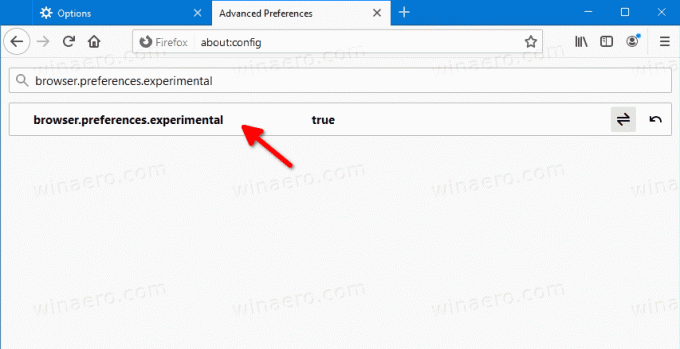
- Schließen Sie die Registerkarte Optionen, wenn Sie sie geöffnet haben.
- Öffnen Sie nun das Menü (Alt + F)
- Klicken Sie auf die Möglichkeit Artikel.

- Klicken Sie links auf Firefox-Experimente.
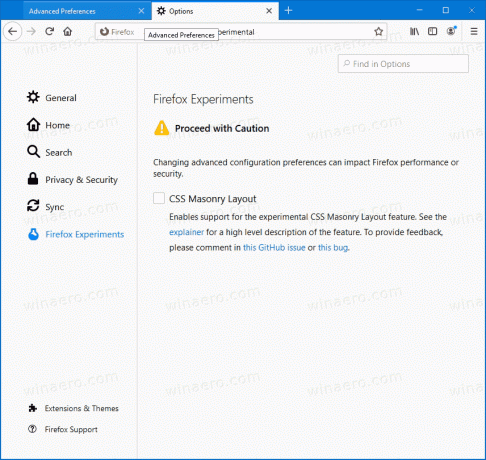
Du bist fertig!
Dort können Sie die zum Testen verfügbaren Funktionen aktivieren (markieren) oder deaktivieren (deaktivieren).
Wenn Sie Ihre Meinung ändern, stellen Sie die browser.einstellungen.experimentell Option zu falsch zu Verstecke die Firefox-Experimente-Seite.
Das ist es.

